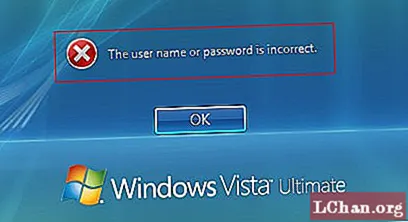
Innhold
- Løsning 1: Tilbakestill glemt Vista-passord med tilbakestilling av passord
- Løsning 2: Fjern glemt Vista-passord med 4WinKey
- Løsning 3: Lås opp glemt Vista-passord med lokale brukere og grupper
- Løsning 4: Tilbakestill glemt Vista-passord med ledetekst
- Bunnlinjen
Med utgivelsen av Windows 10 må du ha kvitt deg med dine gamle personlige datamaskiner til nye, raske og effektive datamaskiner med forhåndsinstallert Windows 10. Men så innså du at den gamle datamaskinen din fikk verdifulle data, og nå kan du ikke logge på til din gamle Windows Vista fordi du glemte Vista passord. Men ikke bekymre deg, du er ikke den eneste som lider av denne situasjonen. Vi blir bedt om å velge et unikt og komplekst passord og deretter huske det. Men i denne teknologitiden er det vanskelig å huske alt. Nå hvis du vil få tilgang til Windows Vista igjen, kan det være lurt å prøve en av følgende løsninger.
Løsning 1: Tilbakestill glemt Vista-passord med tilbakestilling av passord
Microsoft visste at komplekse passord er vanskelig å huske, så de introduserte en tilbakestillingsdisk for passord. Du lurer kanskje på at hva er diskett for tilbakestilling av passord? Disk for tilbakestilling av passord er en disk som inneholder Windows-passordinformasjonen din og kan opprettes når du setter opp din personlige datamaskin. Nå hvis du har en tilbakestillingsdisk for passord, kan du få tilgang til Windows Vista på kort tid. Ta tak i stasjonen og følg fremgangsmåten:
1. Skriv inn tilfeldige tegn i passordfeltet og trykk Enter.
2. "Feil passord" -melding vises, men ikke bekymre deg, og trykk Enter på nytt.
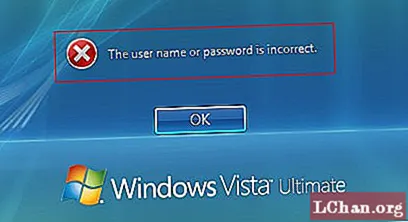
3. Nå ser du Tilbakestill passord-lenken under passordfeltet. Klikk på Tilbakestill passordkoblingen etter å ha koblet tilbakestillingsdisketten til datamaskinen.
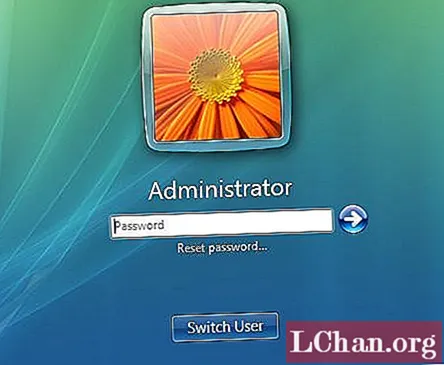
4. En veiviser for tilbakestilling av passord starter. Trykk på Neste.
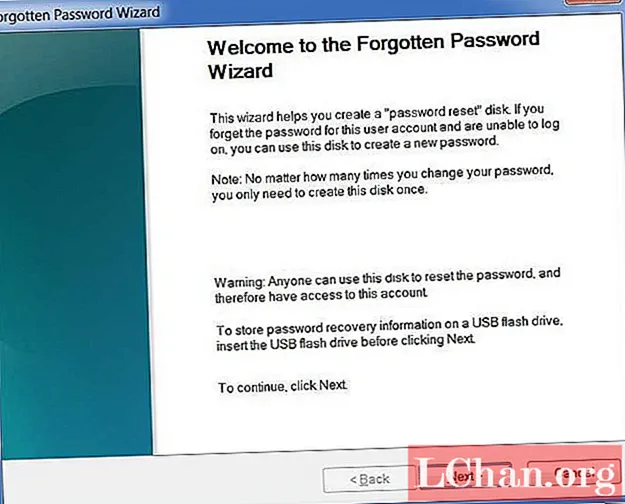
5. Nå blir du bedt om å bla gjennom disken din som inneholder informasjon om tilbakestilling av passord. Velg den flyttbare enheten din fra rullegardinmenyen og klikk Neste.
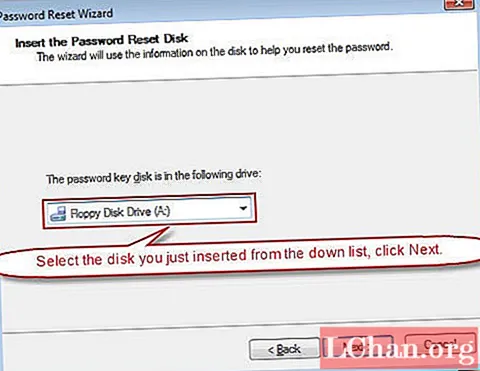
6. Hvis disken inneholder informasjon om passordgjenoppretting, blir du bedt om å konfigurere nytt passord. Velg et nytt passord for Windows og trykk Neste.
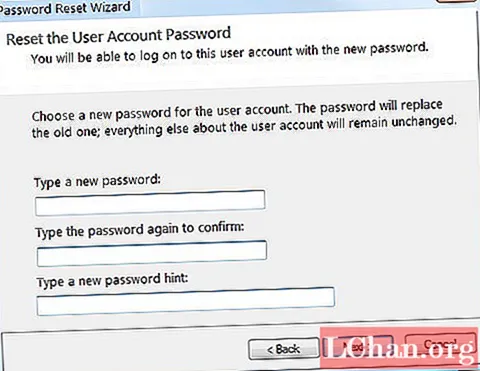
Passordet ditt vil bli endret, og nå kan du logge på med det nye passordet.
Denne løsningen er ganske enkel, men problemet er at bare en håndfull mennesker vet om Password Reset Disk. Men hvis du ikke visste det, ikke bekymre deg, har vi fortsatt noen flere løsninger for deg. Fortsett til neste løsning.
Løsning 2: Fjern glemt Vista-passord med 4WinKey
PassFab 4WinKey er en tredjeparts programvare som sparer tid og gjenoppretter Windows-passordet ditt på kort tid. Hvis du ikke har tid til å følge vanskelige trinn, kan dette være den eneste løsningen for deg. PassFab 4WinKey kan raskt gjenopprette ethvert Windows-kontopassord på få minutter. Du trenger ikke å reformatere eller installere systemet på nytt. Du trenger ingen ekspert for å bruke PassFab 4WinKey, følg de enkle trinnene nedenfor og få tilgang tilbake til datamaskinen din.
Trinn 1. Brenn PassFab 4WinKey på alle medier (USB, DVD, CD) ved å åpne PassFab 4WinKey-programvaren. Her bruker vi USB.

Trinn 2. En melding vil vises etter å ha klikket på Burn og bedt om å formatere USB. Klikk "JA" og brenningen starter.

Trinn 3. Det vil ta litt tid å brenne stasjonen din, men når brenningen er fullført, vil den be om suksessmelding på skjermen.

Trinn 4. Ta USB til den låste datamaskinen og start den på nytt. Trykk raskt på F12 for å åpne BIOS-menyen. Start systemet på nytt fra USB. Etter en vellykket oppstart, vil du se en liste over alternativer, inkludert navnet på USB / DVD / CD-stasjonen. Finn og velg media.

Trinn 5. Når du har angitt det låste Windows fra oppstartsdisken, velg operativsystemet ditt og klikk "Tilbakestill passord".

Trinn 6. Etter det vil du se en liste over brukernavn. Gå og finn ditt og velg og legg til nytt passord i boksen nedenfor og trykk "Neste".

Trinn 7. Etter vellykket tilbakestilling, klikk "Start på nytt" og logg på med ditt nye passord. Ikke glem å fjerne media før du starter på nytt.
Løsning 3: Lås opp glemt Vista-passord med lokale brukere og grupper
Hvis passordet til Windows Vista-kontoen din har gått tapt, og du fortsatt har en annen konto med administratorrettigheter, stol på meg at du allerede har gjenopprettet kontoen din. Hvis du ikke er klar over fremgangsmåten for å bruke administratorkontoen til å tilbakestille passordet til det lokale kontoen, vil vi veilede deg. Les og følg hvert trinn nøye.
1. Start systemet på nytt. Når skjermen blir tom, trykk på f8-tasten til oppstartsmenyen vises. Velg sikker modus fra oppstartsmenyen.
2. Logg på som administrator ved å oppgi administratorpassord. Hvis du ikke har angitt administratorpassordet, trykk bare Enter.
3. Klikk nå på Start-knappen, klikk "Kjør" og skriv deretter "lusrmgr.msc" i søkeboksen og trykk enter. Dette vil be om brukernavn og passord for admin. Skriv inn det og trykk Neste.
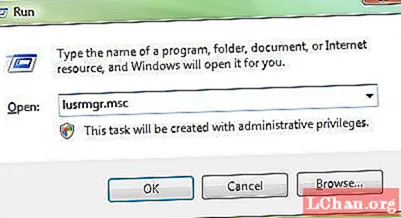
4. Velg "Brukere" fra "Lokale brukere og grupper". Høyreklikk nå på brukernavnet hvis passordet må endres.
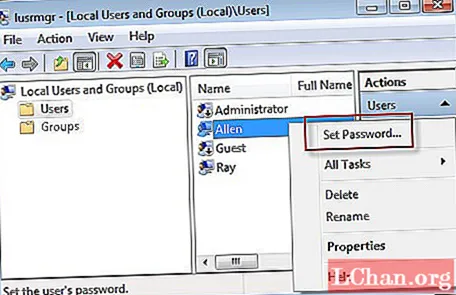
5. Skriv inn nytt passord sammen med bekreftelse av passord. Og start systemet på nytt.
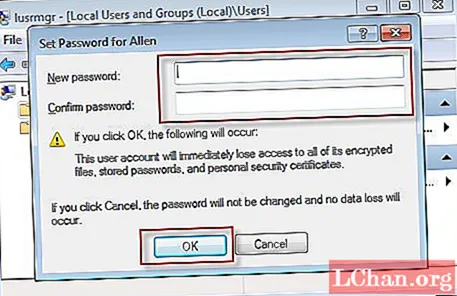
Etter omstart kan du logge på Windows Vista ved hjelp av ny legitimasjon. Men hvis problemet ditt står der, fortsett til neste løsning.
Løsning 4: Tilbakestill glemt Vista-passord med ledetekst
Hvis du er datamaskinsnekk, er du kanskje klar over ledeteksten. Ja, vi kan bruke ledeteksten til å omgå Windows Vista-passordet. Denne løsningen er lang og kompleks, men resulterer i at du tilbakestiller passordet. Det skader ikke viktige data. Følg prosedyren, så får du låst opp kontoen din. Først og fremst vil du trenge Windows Vista installasjonsdisk.
1. Sett inn Windows Vista-installasjonsdisken og start systemet på nytt.
2. Vent på installasjonsskjermen, velg deretter språk og trykk på neste.
3. Velg alternativet Reparer datamaskin. Du vil få vist systemstasjonene dine. Velg nå stasjonen der Windows er installert, og trykk på Neste.
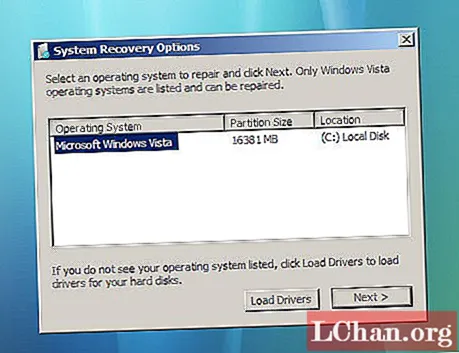
4. Fra alternativet Systemgjenoppretting, bør du velge ledetekst.
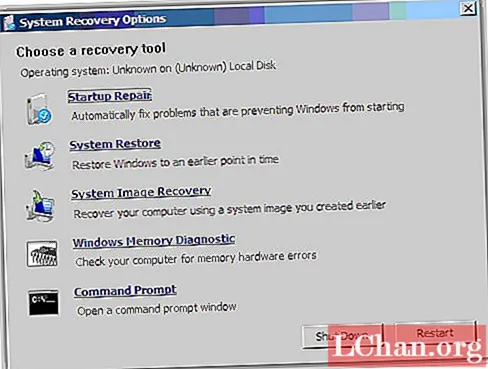
5. Utfør nå følgende kommandoer en etter en i ledeteksten.
kopier c: Windows system32 utilman.exe c:
kopier c: Windows system32 cmd.exe c: Windows system32 utilman.exe
6. Hvis det vises en advarsel, trykker du på Ja.
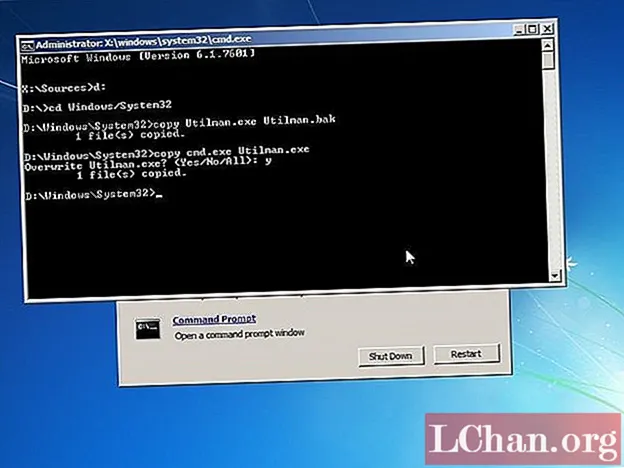
7. Nå trekker du Vista Disk ut. Når systemet er startet på nytt, vil du på innloggingsskjermen se et kakeformet ikon nederst i venstre hjørne. Klikk på det.
8. Igjen Kommandoprompt åpnes. Kjør nå følgende kommando:
nettbruker [brukernavn] [nytt passord]
erstatt [brukernavn] med ditt nye brukernavn og [passord] med et nytt passord.
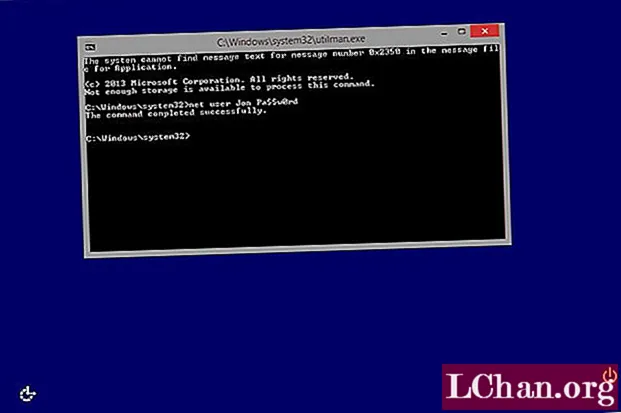
Med dette noen tekniske trinn, kan du gjenvinne kontoautoriteten din. Dette kan være litt vanskelig, men det er noe tredjepartsprogramvare som kan nullstille Vista-passordet på kort tid.
Bunnlinjen
Med disse løsningene, spesielt 4WinKey, er det enkelt å løse problemet med glemt passord i Windows Vista. Nå kan du også bruke komplekse og sterke passord for å sikre filene dine uten å være redd for å miste passordet. Da mange av verktøyene som er tilgjengelige i markedet ikke er oppdaterte, men Windows passordgjenopprettingsverktøy fra PassFab kommer med de nyeste funksjonene som hjelper deg med å lage passordet ditt på kort tid.



